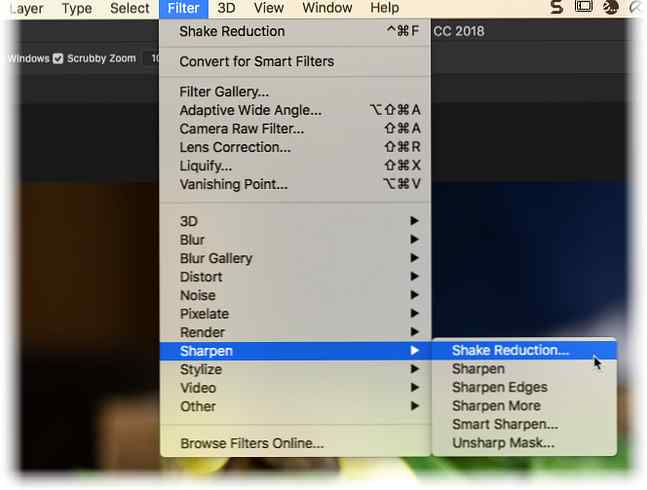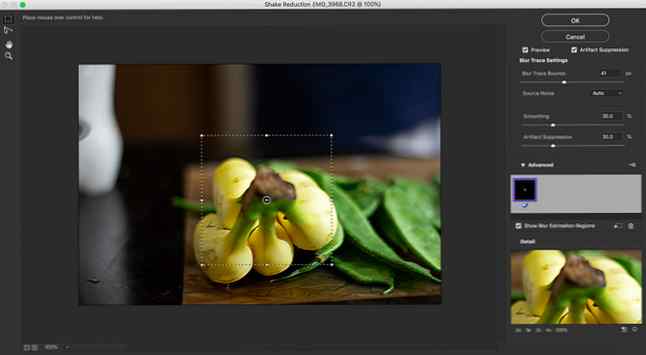Camera Shake in Photoshop repareren met een eenvoudig filter

Het is onvermijdelijk dat een goede foto wordt ontsierd door cameratrilling. Daarom moet je altijd meerdere foto's maken van dezelfde scène. Maar als u deze basisregel van fotografie bent vergeten, dan is Adobe Photoshop CC hier om een handje mee te helpen Camerabewegingen filter.
Camera Shake met een Photoshop-filter verhelpen
De opdracht Camera Shake Reduction is een speciaal filter in de filtergalerij van Adobe Photoshop en kan de wazigheid in een afbeelding verminderen. Wazige beelden kunnen worden veroorzaakt door lange sluitertijden, lange brandpuntsafstanden of onstabiele wijzers.
Het filter gebruikt intelligente extrapolatie om het pad van de vervaging te detecteren en het beeld op die punten te verscherpen. Met de interface van het filter kunt u ook de verscherping voor verschillende delen van de afbeelding regelen en de zelfanalyse van Photoshop opheffen.
- Open de wazige afbeelding in Adobe Photoshop.
- Ga naar Filter> Verscherpen> Shake Reduction.
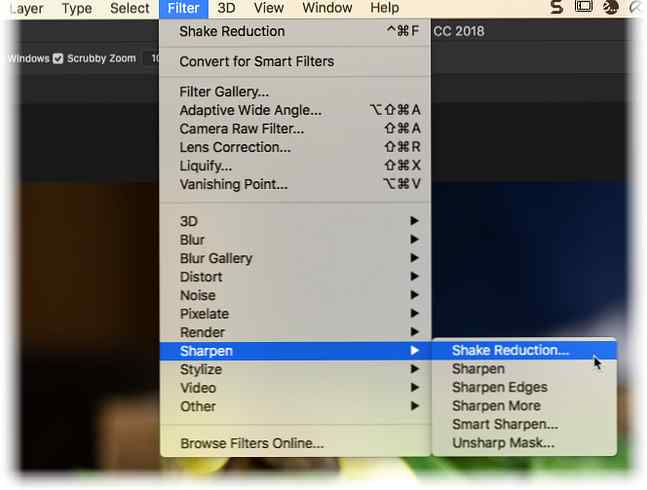
- Photoshop maakt de afbeelding automatisch onscherp en geeft het voorbeeld weer in de Shake Reduction dialoog venster.
- Het dialoogvenster Shake Reduction biedt u geavanceerde bedieningselementen waarmee u de blauwe verkleining kunt verfijnen, omdat de automatische detectie van Photoshop ongewenste artefacten of ghosting in de afbeelding kan veroorzaken.
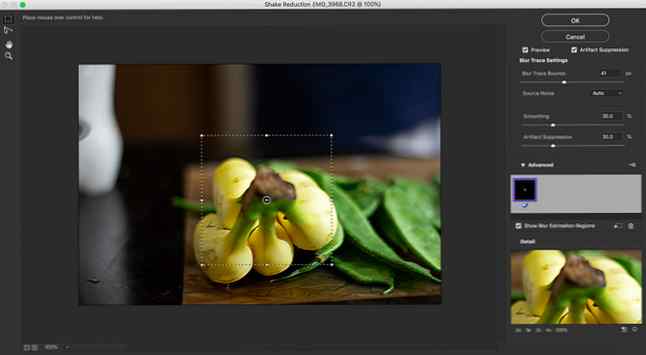
- Photoshop plaatst een selectierechthoek in een gebied waar de pixels het meest zijn verplaatst. U kunt het formaat van het vak rond de afbeelding wijzigen en het formaat ervan wijzigen en extra gebieden maken met de Blue Estimation-tool waarop Photoshop kan worden toegepast. Elk geselecteerd gebied helpt Photoshop te maken “blauwe sporen” en pas het filter toe.
- Gebruik de geavanceerde regelschuifregelaars om de vervagingscorrectie te regelen. U kunt het gebied dat wordt gebruikt om de onscherpte te volgen, wijzigen met de Trace Bounds vervagen slider. Je kunt ook het Gladheid en Artefact-onderdrukking door de schuifregelaars naar rechts te verplaatsen.
Het is belangrijk om de Voorbeeld en selecteer Artefact-onderdrukking omdat hoge instellingen blokkeringen in de afbeelding introduceren. De Adobe-ondersteuningssite biedt een gedetailleerde beschrijving van het gebruik van de verschillende Shake Reduction-opdrachten.
Het kan een moeizaam proces zijn, dus doe je best om ruisvrije foto's te maken Hoe maak je perfecte ruisvrije foto's elke keer hoe je elke keer perfecte ruisvrije foto's maakt Of je het nu in de camera wilt repareren of dat je blij bent om in Lightroom of Photoshop te duiken, zijn er verschillende manieren om perfecte ruisvrije foto's te maken. Lees meer in de eerste plaats, zodat u ze niet in Photoshop hoeft op te lossen.
Afbeelding: Yaruta / Depositphotos
Ontdek meer over: Adobe Photoshop, digitale camera, fotografie, zelfstudie Photoshop.